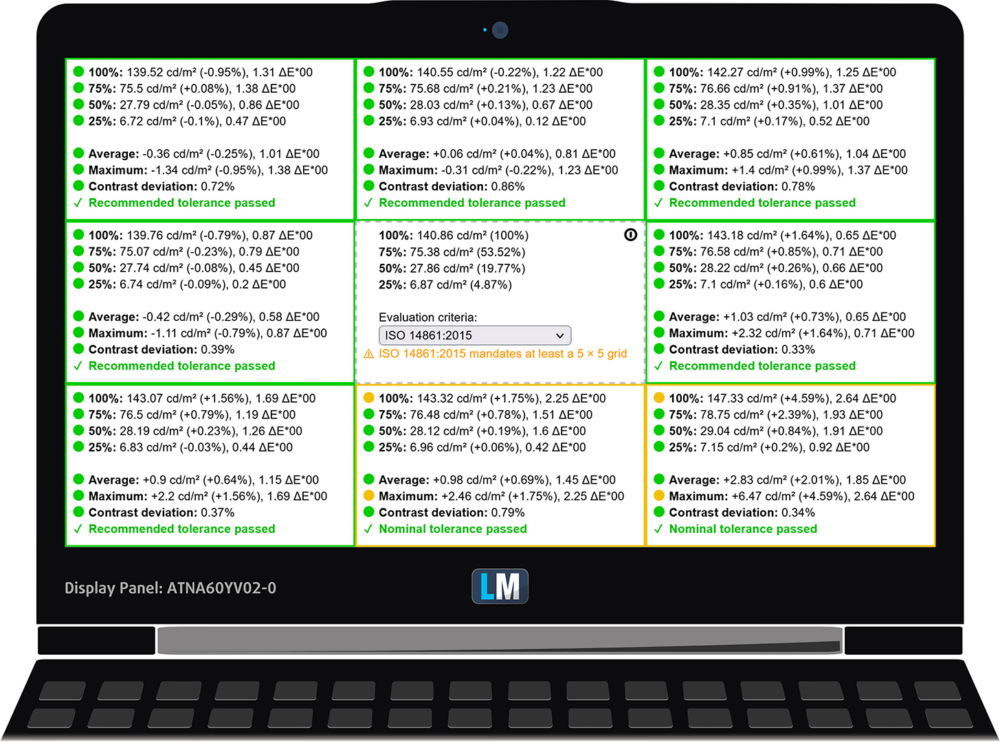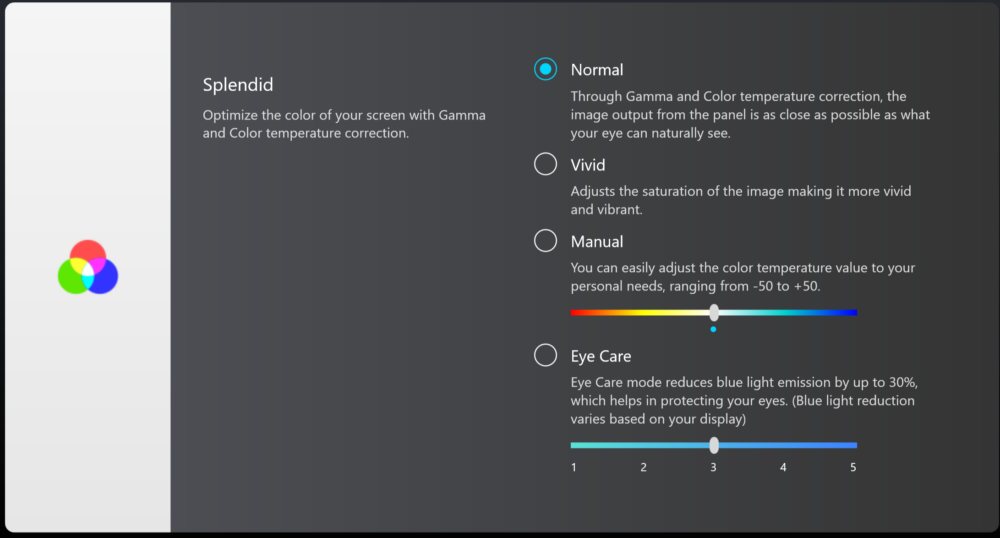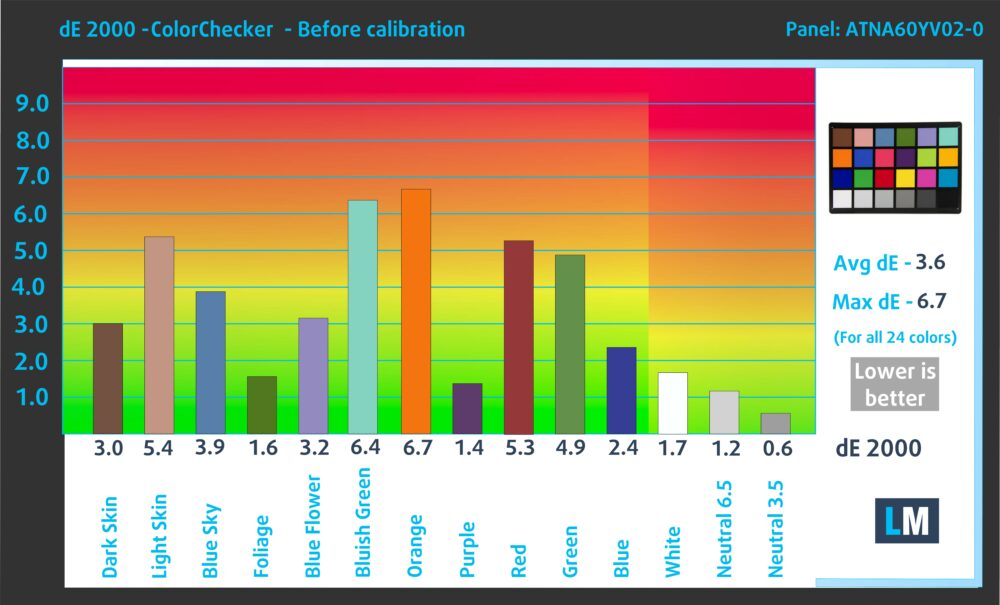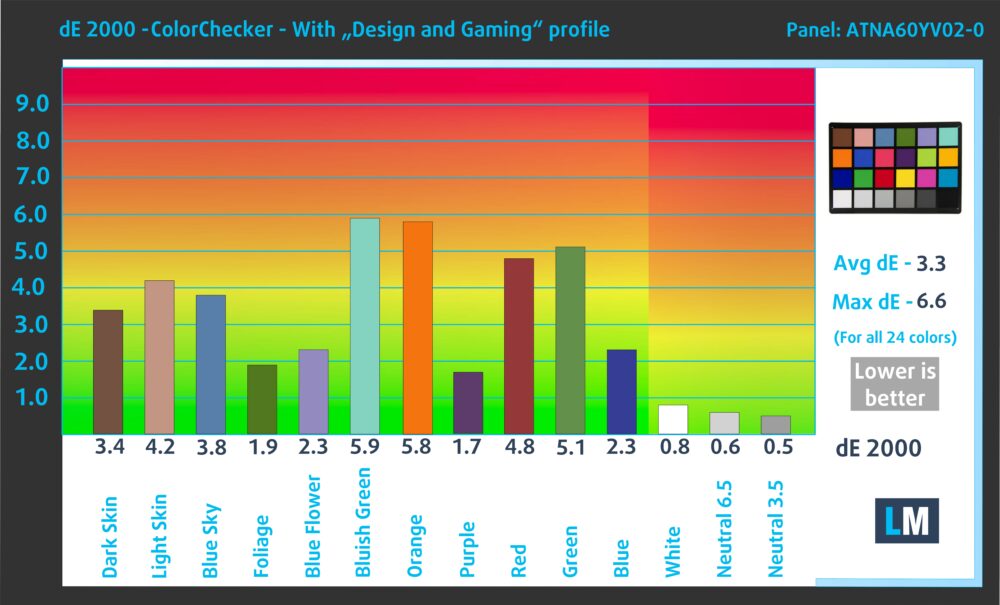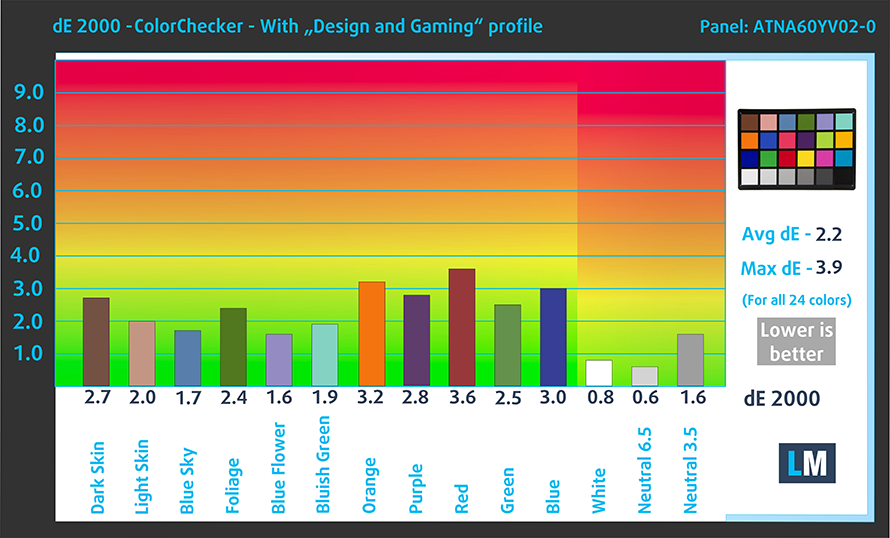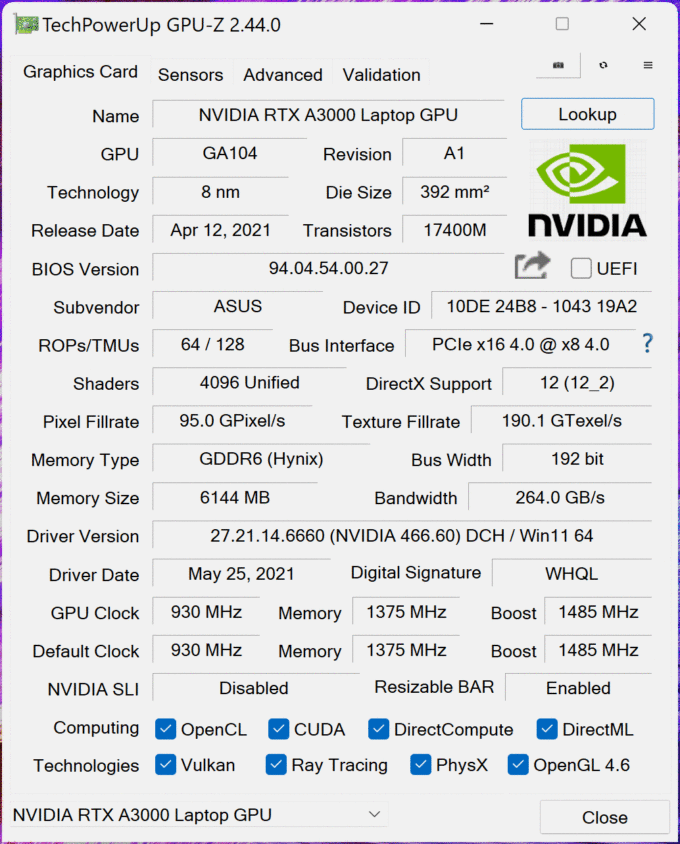Análisis del ASUS ProArt Studiobook 16 OLED (W7600) – sólo para profesionales
 La marca ProArt apenas es tan popular como sus primos ZenBook y ROG. Sin embargo, ofrece uno de los portátiles más potentes que fabrica ASUS y, de hecho, es la marca, específicamente destinada a los creadores de contenido.
La marca ProArt apenas es tan popular como sus primos ZenBook y ROG. Sin embargo, ofrece uno de los portátiles más potentes que fabrica ASUS y, de hecho, es la marca, específicamente destinada a los creadores de contenido.
Y no estamos hablando de fotógrafos y videógrafos. No, esta vez, el grupo objetivo es mucho más grande y abarca incluso diseñadores de modelos 3D y arquitectos. Pero, ¿cuál es el motivo de las atrevidas afirmaciones de ASUS? Pues el ProArt Studiobook 16 OLED (W7600) te lo va a demostrar.
Obviamente, la pantalla es un gran punto de venta con su tecnología AMOLED, relación de aspecto 16:10 y resolución 4K+. Sin embargo, el hardware es algo que simplemente no se puede pasar por alto. Estamos hablando de una opción de procesador Intel Xeon, y una tarjeta gráfica de grado profesional de hasta la RTX A5000 con 16GB de VRAM GDDR6. Por no hablar de la certificación ISV, que garantiza que todas las aplicaciones profesionales principales funcionarán sin problemas.
Pero no nos adelantemos. Hay mucho que hablar, y sólo estamos arañando la superficie. No perdamos tiempo y profundicemos en las especificaciones, para luego ver cómo es el portátil en la vida real.
Puedes consultar los precios y las configuraciones en nuestro sistema de especificaciones: https://laptopmedia.com/series/asus-proart-studiobook-16-oled-pro-w7600-h7600/
Contents
- Hoja de especificaciones
- ¿Qué hay en la caja?
- Diseño y construcción
- Desmontaje, opciones de actualización y mantenimiento
- Calidad de la pantalla
- Impacto en la salud – PWM / Luz azul
- Compre nuestros perfiles
- Sonido
- Controladores
- Batería
- Opciones de CPU
- Opciones de GPU
- Pruebas de juego
- Temperaturas y confort
- Veredicto
Hoja de especificaciones
- HDD/SSD
- hasta 16000GB SSD
- Ranura M.2
- 1x 2280 M.2 PCIe 4.0 x4 + 1x 2280 M.2 PCIe 3.0 x4 + RAID Ver foto
- RAM
- up to 64GB
- OS
- Windows 11 Home, Windows 11 Pro, Windows 10 Pro, Windows 10 Home
- Batería
- 90Wh, 4-cell
- Material del cuerpo
- Aluminum
- Dimensiones
- 362 x 264 x 19.9 - 21.4 mm (14.25" x 10.39" x 0.78")
- Peso
- 2.40 kg (5.3 lbs)
- Puertos y conectividad
- 2x USB Type-A
- 3.2 Gen 2 (10 Gbps)
- 1x USB Type-C
- 3.2 Gen 2 (10 Gbps), Power Delivery (PD), DisplayPort
- 1x USB Type-C
- Thunderbolt 4, Power Delivery (PD), DisplayPort
- HDMI
- 2.1
- Lector de tarjetas
- SD
- Ethernet LAN
- 10, 100, 1000 Mbit/s
- Wi-Fi
- 802.11ax
- Bluetooth
- 5.2
- Conector de audio
- 3.5mm Combo Jack
- Features
- Lector de huellas dactilares
- Cámara web
- HD
- Teclado retroiluminado
- Micrófono
- Array Microphone w/ Cortana or Alexa Voice Rec.
- Altavoces
- Speakers by Harman Kardon
- Unidad óptica
- Ranura de bloqueo de seguridad
Todo ASUS ProArt StudioBook 16 OLED (Pro W7600 / H7600) configuraciones
¿Qué hay en la caja?
En el interior del paquete se incluye algo de documentación, así como un cargador de 240 W y un cable de alimentación bastante largo.
Diseño y construcción
Chicos, no podemos enfatizar lo robusto que se siente este portátil. El cuerpo prácticamente no se flexiona, mientras que la tapa es tan fuerte que puedes cortar árboles cómodamente con ella (aunque no lo intentes). Todo el portátil está hecho de metal: la tapa, la base y el panel inferior. Además, está cubierto por un revestimiento anti-huellas (un término menos elegante para referirse al revestimiento oleofóbico).
En general, el portátil tiene un aspecto realmente minimalista. Por otro lado, no es el dispositivo más ligero que existe, ya que detiene la balanza en 2,40 kilos. En cuanto al grosor, mide entre 19,9 y 21,4 mm.
Aquí, la tapa se abre sin esfuerzo con una mano. Esto revela los delgados biseles superiores y laterales, y una barbilla bastante pronunciada. Hay una cámara web HD en la parte superior con un obturador de privacidad, y un sensor de reconocimiento facial IR.
En la base es donde el portátil realmente destaca. Antes de analizar el teclado, queremos hablar del elefante en la habitación – la gran cosa redonda debajo de la barra espaciadora. Se trata de un mando, llamado ASUS Dial, que permite interactuar con el software de una manera ligeramente diferente. Digamos que – una más conveniente. Es genial para varias aplicaciones, pero es especialmente útil en los productos de Adobe. Nunca ha sido tan fácil desplazarse por la línea de tiempo. Sin embargo, no se limita sólo a esto, ya que tienes bastantes opciones de personalización dentro de la aplicación ProArt.
Como prometimos, es hora de prestar atención al teclado. Es una unidad retroiluminada, que ofrece un recorrido decente de las teclas y una respuesta clicable. Esto, en combinación con las grandes teclas de flecha, y el NumberPad, hace que sea una unidad realmente cómoda. Además, el botón de encendido separado también actúa como lector de huellas dactilares.
Luego viene el touchpad. Está emparejado con un conjunto de tres enormes botones. Lo más impresionante es que admite lápices táctiles y tiene 1024 niveles de presión. No está mal.
Si le das la vuelta al portátil, encontrarás los dos recortes para los altavoces, así como la rejilla de ventilación. El aire caliente se expulsa por un total de cuatro rejillas de ventilación: dos en la parte trasera y una en cada lado.
Puertos
En el lado izquierdo, encontrarás una ranura de seguridad, un puerto USB Tipo-A 3.2 (Gen. 2), el enchufe del cargador, un conector HDMI 2.1, un conector Thunderbolt 4, y un puerto USB Tipo-C 3.2 (Gen. 2), que soporta la entrega de energía, la salida DisplayPort, y la conexión de auriculares VR. No acaba ahí, ya que el lado derecho alberga un puerto LAN, otro puerto USB Tipo-A 3.2 (Gen. 2), una toma de audio y un lector de tarjetas SD. No se puede pedir más, ¿verdad?
Desmontaje, opciones de actualización y mantenimiento
Para acceder al interior de este dispositivo, es necesario aflojar 10 tornillos de cabeza Torx. Después, haga palanca con cuidado en el panel inferior con una herramienta de plástico, empezando por las esquinas delanteras.
Aquí vemos un paquete de baterías de 90Wh. Antes de continuar, lo mejor sería desconectar el conector de la placa base. Luego, afloja los 4 tornillos de cabeza Phillips que la sujetan. Después, levanta la batería y retírala del chasis.
Por suerte, hay dos ranuras SODIMM para ampliar la memoria. En ellas caben módulos DDR4 normales y ECC para hasta 64 GB de RAM en modo de doble canal. En cuanto al almacenamiento, dispone de dos ranuras M.2 PCIe x4. Una de ellas admite unidades Gen 4. También tiene soporte para RAID 0.
Ahora, está la refrigeración. Dos tubos de calor se reparten entre la CPU y la GPU, y la primera recibe otro tubo de calor, mientras que la segunda se refrigera con otros dos. Además, un sexto tubo de calor se encarga de los VRM y se conecta a dos de los cuatro disipadores de calor.
Calidad de la pantalla
El ASUS ProArt Studiobook 16 OLED (W7600) está equipado con un panel AMOLED, Samsung ATNA60YV02-0 (SDC415D). Su diagonal es de 16,0 pulgadas (40,6 cm), y la resolución – 3840 x 2400p. Además, la relación de pantalla es de 16:10, la densidad de píxeles – 283 ppi, su paso – 0,09 x 0,09 mm. La pantalla puede considerarse Retina cuando se ve desde al menos 30 cm (desde esta distancia, el ojo humano medio no puede ver los píxeles individuales).
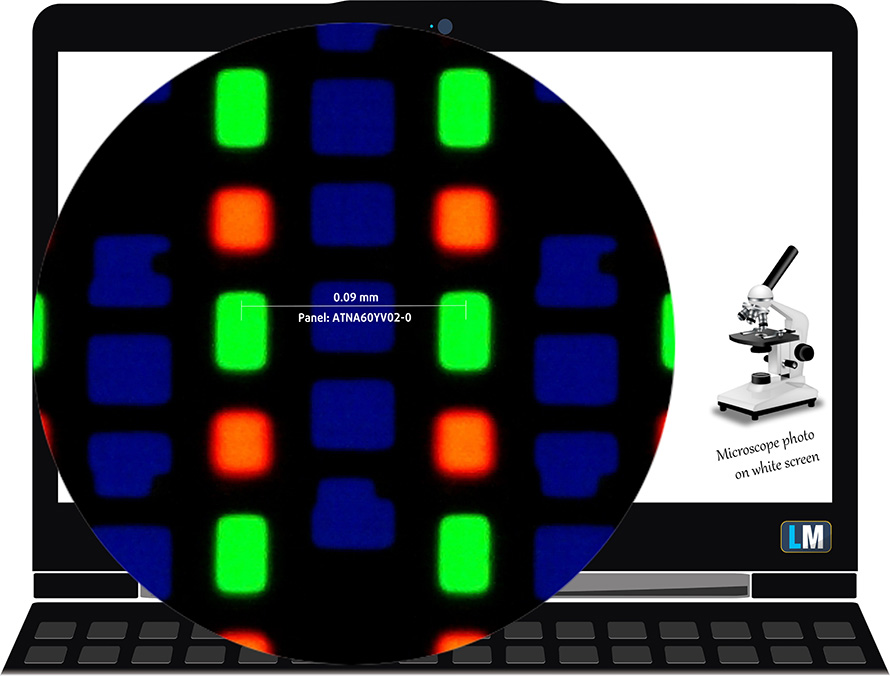
Los ángulos de visión son cómodos. Ofrecemos imágenes en diferentes ángulos para evaluar la calidad.

El brillo máximo medido es de 427 nits (cd/m2) en el centro de la pantalla (HDR desactivado). La temperatura de color correlacionada en una pantalla blanca y con el brillo máximo es de 6530K, prácticamente igual a la temperatura de 6500K para sRGB.
En la siguiente ilustración se puede ver el rendimiento de la pantalla desde el punto de vista de la uniformidad.
No deberían darse valores de dE2000 superiores a 4,0, y este parámetro es uno de los primeros que deberías comprobar si pretendes usar el portátil para trabajos sensibles al color (una tolerancia máxima de 2,0 ). La relación de contraste aquí es incomparablemente mejor que la de los paneles IPS y TN y es matemáticamente infinita.
Para asegurarnos de que estamos en la misma página, nos gustaría hacer una pequeña introducción a la gama de colores sRGB y al Adobe RGB. Para empezar, está el Diagrama de Cromaticidad Uniforme CIE 1976 que representa el espectro visible de los colores por el ojo humano, dándole una mejor percepción de la cobertura de la gama de colores y la precisión del color.
Dentro del triángulo negro, verás la gama de colores estándar (sRGB) que está siendo utilizada por millones de personas en la televisión de alta definición y en la web. En cuanto al Adobe RGB, se utiliza en cámaras profesionales, monitores, etc. para la impresión. Básicamente, los colores dentro del triángulo negro son utilizados por todo el mundo y esta es la parte esencial de la calidad del color y la precisión del color de un portátil convencional.
Aun así, hemos incluido otros espacios de color como el famoso estándar DCI-P3 utilizado por los estudios de cine, así como el estándar digital UHD Rec.2020. Rec.2020, sin embargo, es todavía una cosa del futuro y es difícil que las pantallas actuales lo cubran bien. También hemos incluido la llamada gama de Michael Pointer, o gama de Pointer, que representa los colores que se dan de forma natural a nuestro alrededor cada día.
La línea de puntos amarilla muestra la cobertura de la gama de colores del ASUS ProArt Studiobook 16 OLED (W7600).
Su pantalla cubre el 100% del sRGB/ITU-R BT.709 (estándar web/HDTV) en CIE1976 y el 99% de DCI-P3 proporcionando una imagen impactante y vibrante.
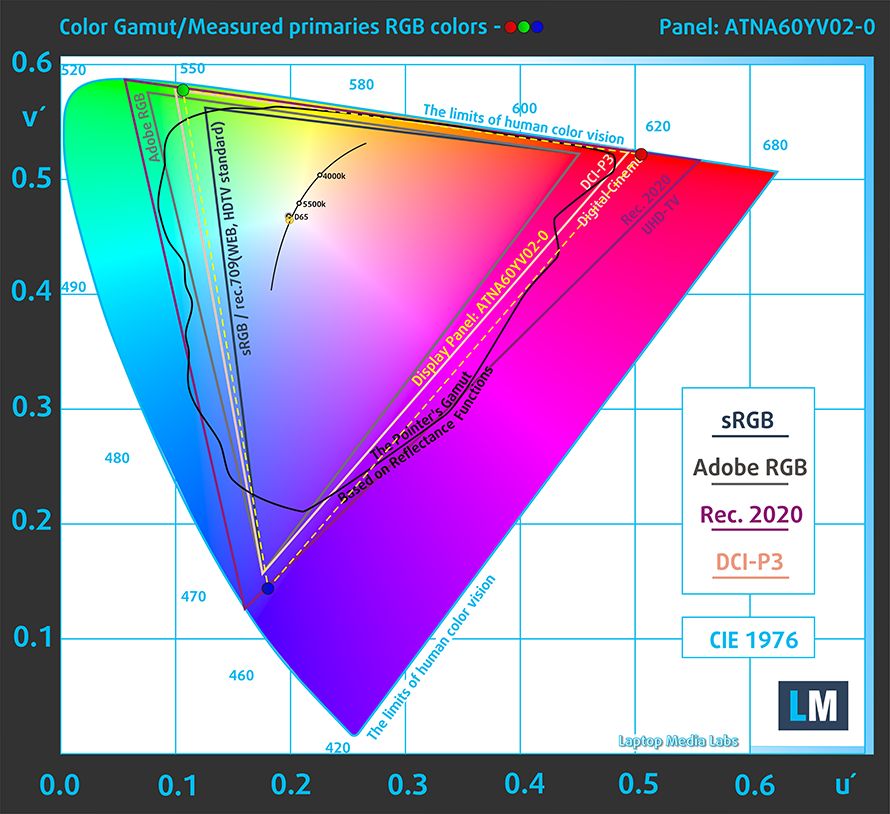
Nuestro perfil “Design and Gaming” ofrece una temperatura de color óptima (6500K) con una luminancia de 140 cd/m2 y un modo de gamma sRGB (HDR desactivado).
Probamos la precisión de la pantalla con 24 colores de uso común como la piel humana clara y oscura, el cielo azul, la hierba verde, el naranja, etc. Puedes comprobar los resultados en condiciones de fábrica y también, con el perfil “Diseño y Juego”.
A continuación puedes comparar las puntuaciones del ASUS ProArt Studiobook 16 OLED (W7600) con la configuración por defecto en el modo de visualización Normal (izquierda), y con el perfil “Diseño y Juego” (derecha).
Además, puedes comprobar la comparación entre la configuración por defecto (izquierda), y el “perfil de diseño para juegos y web” (derecha) en el espacio de color P3-D65.
La siguiente figura muestra lo bien que la pantalla es capaz de reproducir las partes realmente oscuras de una imagen, lo que es esencial cuando se ven películas o se juega con poca luz ambiental.
La parte izquierda de la imagen representa la pantalla con la configuración de fábrica, mientras que la derecha es con el perfil “Gaming and Web Design” activado. En el eje horizontal se encuentra la escala de grises y en el eje vertical la luminancia de la pantalla. En los dos gráficos siguientes puedes comprobar fácilmente cómo maneja tu pantalla los matices más oscuros, pero ten en cuenta que esto también depende de la configuración de tu pantalla actual, la calibración, el ángulo de visión y las condiciones de luz del entorno.
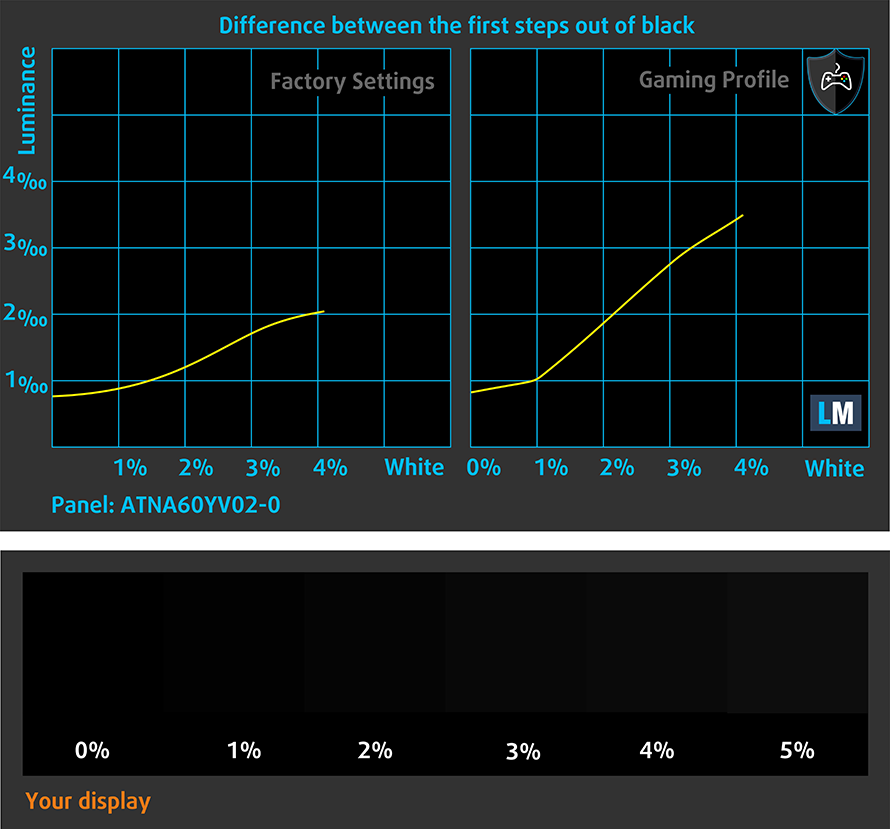
Tiempo de respuesta (capacidad de juego)
Probamos el tiempo de reacción de los píxeles con el método habitual de “negro a blanco” y “blanco a negro” del 10% al 90% y viceversa.
Registramos el tiempo de caída + el tiempo de subida = 2,5 ms – eso es realmente rápido.
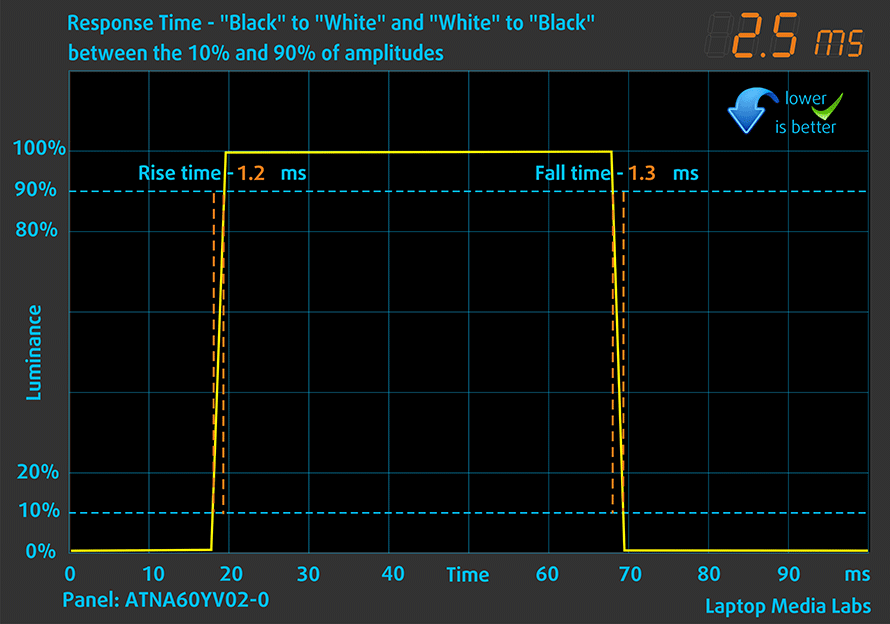
A continuación, comprobamos el tiempo de reacción de los píxeles con el método habitual de “gris a gris” desde el 50% de blanco hasta el 80% de blanco y viceversa entre el 10% y el 90% de la amplitud.
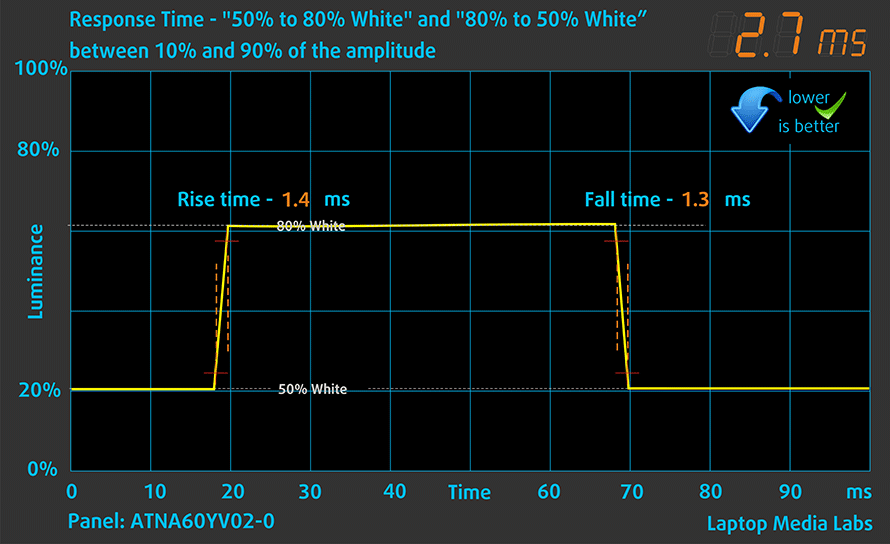
Impacto en la salud – PWM / Luz azul
PWM (parpadeo de la pantalla)
La modulación por ancho de pulso (PWM) es una forma sencilla de controlar el brillo del monitor. Al bajar el brillo, la intensidad de la luz de fondo no se reduce, sino que la electrónica la apaga y la enciende con una frecuencia indistinguible para el ojo humano. En estos impulsos de luz, la relación de tiempo luz/no luz varía, mientras que el brillo permanece inalterado, lo que es perjudicial para tus ojos. Puedes leer más sobre esto en nuestro artículo dedicado a PWM.
El panel del ASUS ProArt Studiobook 16 OLED (W7600) utiliza PWM de baja frecuencia para ajustar el brillo hasta los 110 nits. Después, detectamos pequeñas pulsaciones, lo que hace que la pantalla sea relativamente segura en este aspecto (después de 110 nits).
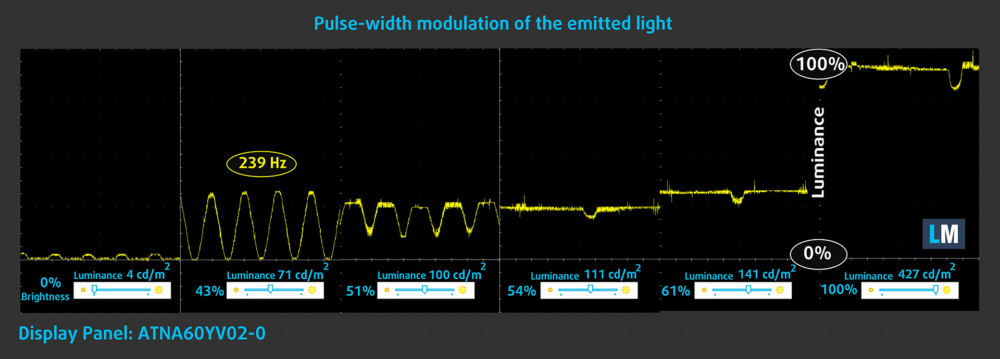
Emisiones de luz azul
La instalación de nuestro perfil Health-Guard no sólo elimina el PWM, sino que también reduce las dañinas emisiones de luz azul, a la vez que mantiene los colores de la pantalla perceptualmente precisos. Si no estás familiarizado con la luz azul, la versión TL;DR es: emisiones que afectan negativamente a tus ojos, piel y todo tu cuerpo. Puede encontrar más información al respecto en nuestro artículo dedicado a la luz azul.
Compre nuestros perfiles
Dado que nuestros perfiles se adaptan a cada modelo de pantalla, este artículo y su respectivo paquete de perfiles están pensados para configuraciones ASUS ProArt Studiobook 16 OLED (W7600) con panel AMOLED de 16,0″ Samsung ATNA60YV02-0 (SDC415D) (3840 x 2400p).
*Si tiene problemas para descargar el archivo adquirido, pruebe a utilizar otro navegador para abrir el enlace que recibirá por correo electrónico. Si el destino de la descarga es un archivo .php en lugar de un archivo comprimido, cambie la extensión del archivo a .zip o póngase en contacto con nosotros en [email protected].
Lea más sobre los perfiles AQUÍ.
Además de recibir perfiles eficientes y respetuosos con la salud, al comprar los productos de LaptopMedia también apoyas el desarrollo de nuestros laboratorios, donde probamos los dispositivos para elaborar las reseñas más objetivas posibles.

Trabajo de oficina
El perfil Trabajo de Oficina debería ser utilizado sobre todo por usuarios que pasan la mayor parte del tiempo mirando trozos de texto, tablas o simplemente navegando. Este perfil pretende ofrecer una mayor nitidez y claridad manteniendo una curva de gamma plana (2,20), una temperatura de color nativa y colores perceptualmente precisos.

Diseño y juego
Este perfil está dirigido a los diseñadores que trabajan con los colores de forma profesional, y también para juegos y películas. Design and Gaming lleva a los paneles de visualización a sus límites, haciéndolos tan precisos como sea posible en el estándar sRGB IEC61966-2-1 para Web y HDTV, en el punto blanco D65.

Salud-Guardia
Salud-Guardia elimina la perjudicial Modulación de Ancho de Pulso (PWM) y reduce la luz azul negativa que afecta a nuestros ojos y a nuestro cuerpo. Al estar adaptado a cada panel, consigue mantener los colores perceptivamente precisos. Salud-Guardia simula el papel, por lo que la presión sobre los ojos se reduce considerablemente.
Consigue los 3 perfiles con un 33% de descuento
Sonido
Los altavoces del ASUS ProArt Studiobook 16 OLED (W7600) producen un sonido de buena calidad. Sin embargo, hay algunas ligeras desviaciones en todo el espectro de frecuencias.
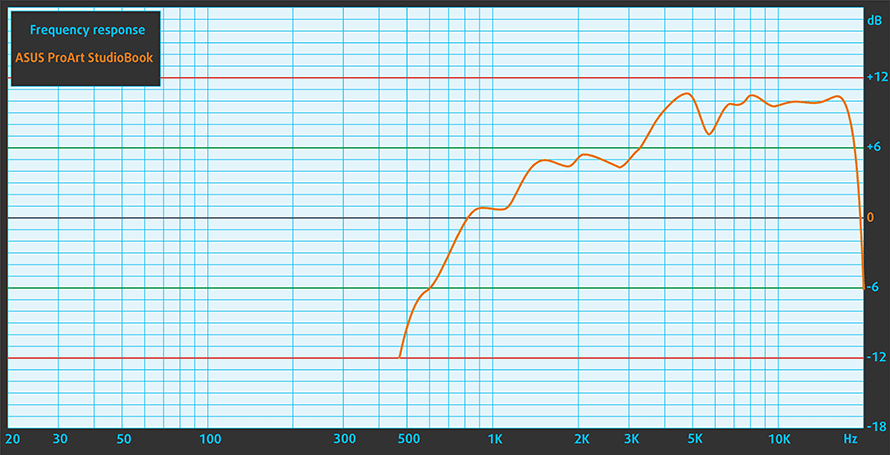
Controladores
Todos los controladores y utilidades para este portátil se pueden encontrar aquí: https://www.asus.com/Laptops/For-Creators/ProArt-Studiobook/ProArt-Studiobook-Pro-16-OLED-W7600-11th-Gen-Intel/HelpDesk_Knowledge/
Batería
Ahora, realizamos las pruebas de batería con la configuración de rendimiento de Windows Better activada, el brillo de la pantalla ajustado a 120 nits, y todos los demás programas desactivados excepto el que estamos probando en el portátil. La batería de 90Wh aquí dura 6 horas y 58 minutos de navegación web, o 5 horas y 47 minutos de reproducción de vídeo.
Para simular las condiciones de la vida real, utilizamos nuestro propio script de navegación automática por más de 70 sitios web.





Para cada prueba de este tipo, utilizamos el mismo vídeo en HD.





Opciones de CPU
Este portátil se ofrece con el Core i7-11800H, el Core i9-11900H, y el Xeon W-11955M de nivel profesional, que te permitirá aprovechar la capacidad de memoria ECC de la placa base.
Los resultados proceden de la prueba de CPU Cinebench R23 (cuanto mayor sea la puntuación, mejor)
Los resultados proceden de nuestra prueba de referencia de Photoshop (cuanto más baja sea la puntuación, mejor)
Opciones de GPU
En cuanto a la gráfica, existe la RTX 3060 de 105W, así como la RTX A3000 (105W), y la RTX A5000 (110W). La A3000 se basa en la RTX 3060 y tiene 6 GB de memoria GDDR6, mientras que la A5000 se inspira en la RTX 3080, y viene con 16 GB de memoria GDDR6.
Los resultados proceden de la prueba 3DMark: Time Spy (Graphics) (cuanto mayor sea la puntuación, mejor)
Los resultados proceden de la prueba 3DMark: Fire Strike (Graphics) (cuanto mayor sea la puntuación, mejor)
Los resultados proceden de la prueba 3DMark: Wild Life (cuanto mayor sea la puntuación, mejor).
Los resultados proceden de la prueba comparativa Unigine Superposition (cuanto mayor sea la puntuación, mejor)
Pruebas de juego
| Metro Exodus | Full HD, Bajo(Comprobar ajustes) | Full HD, Alta (Comprobar ajustes) | Full HD, Extremo(Comprobar ajustes) |
|---|---|---|---|
| FPS medios | 121 fps | 67 fps | 34 fps |
| Borderlands 3 | Full HD, Medio(Comprobar ajustes) | Full HD, Alto (Comprobarajustes) | Full HD, Badass(Comprobar ajustes) |
|---|---|---|---|
| Promedio de fps | 103 fps | 83 fps | 69 fps |

| Tom Clancy’s Ghost Recon Wildlands | Full HD, Alta(Comprobar ajustes) | Full HD, Muy alto (Compruebala configuración) | Full HD, Ultra (Comprueba la configuración) |
|---|---|---|---|
| Media | 98 fps | 85 fps | 57 fps |

| Shadow of the Tomb Raider (2018) | Full HD, Medio(Comprobar ajustes) | Full HD, Alta(Comprobar ajustes) | Full HD, Máximo(Comprobar ajustes) |
|---|---|---|---|
| Media | 112 fps | 108 fps | 73 fps |
Temperaturas y confort
Carga máxima de la CPU
En esta prueba utilizamos el 100% de los núcleos de la CPU, monitorizando sus frecuencias y la temperatura del chip. La primera columna muestra la reacción del ordenador a una carga corta (2-10 segundos), la segunda columna simula una tarea seria (entre 15 y 30 segundos), y la tercera columna es un buen indicador de lo bueno que es el portátil para cargas largas como el renderizado de vídeo.
Frecuencia media del núcleo (frecuencia base + X); temperatura de la CPU
| Intel Core i7-11800H (45W TDP) | 0:02 – 0:10 seg. | 0:15 – 0:30 seg. | 10:00 – 15:00 min | Ventiladores máximos |
|---|---|---|---|---|
| ASUS ProArt Studiobook 16 OLED (W7600) | 3,61 GHz (B+57%) @ 95°C @ 99W | 3,38 GHz (B+47%) @ 94°C @ 82W | 3,28 GHz (B+43%) @ 95°C @ 78W | – |
| Lenovo ThinkPad X1 Extreme Gen 4 | 3,74 GHz (B+63%) @ 96°C @ 99W | 3,51 GHz (B+52%) @ 96°C @ 83W | 3,03 GHz (B+32%) @ 93°C @ 60W | – |
| HP Envy 15 (15-ep1000) | 3,46 GHz (B+50%) @ 96°C @ 78W | 3,14 GHz (B+37%) @ 96°C @ 61W | 2,80 GHz (B+22%) @ 95°C @ 49W | – |
| Acer Predator Helios 500 (PH517-52) | 3,88 GHz (B+69%) @ 99°C @ 111W | 3,84 GHz (B+67%) @ 99°C @ 107W | 3,66 GHz (B+59%) @ 99°C @ 99W | 3,66 GHz (B+65%) @ 99°C @ 101W |
| ASUS TUF Gaming F17 (FX706, 2021) | 3,56 GHz (B+55%) @ 92°C @ 104W | 3,54 GHz (B+54%) @ 94°C @ 90W | 3,30 GHz (B+43%) @ 89°C @ 75W | – |
| MSI Sword 15 | 3,16 GHz (B+37%) @ 94°C @ 60W | 3,01 GHz (B+31%) @ 95°C @ 56W | 2,98 GHz (B+30%) @ 95°C @ 54W | – |
| Dell XPS 15 9510 | 3,41 GHz (B+48%) @ 99°C @ 82W | 3,00 GHz (B+30%) @ 99°C @ 63W | 2,71 GHz (B+18%) @ 93°C @ 48W | – |
| Lenovo Legion 5i (17″ Intel, 2021) | 3,84 GHz (B+67%) @ 96°C @ 113W | 3,69 GHz (B+60%) @ 96°C @ 101W | 3,36 GHz (B+46%) @ 81°C @ 80W | – |
| Dell G15 5511 | 3,67 GHz (B+60%) @ 97°C @ 100W | 3,54 GHz (B+54%) @ 98°C @ 91W | 3,43 GHz (B+49%) @ 93°C @ 79W | – |
| Acer Predator Helios 300 (PH317-55) | 3,67 GHz (B+60%) @ 90°C @ 103W | 3,66 GHz (B+59%) @ 99°C @ 103W | 3,40 GHz (B+48%) @ 99°C @ 84W | – |
| ASUS ROG Zephyrus M16 GU603 | 3,87 GHz (B+68%) @ 95°C @ 106W | 3,90 GHz (B+70%) @ 95°C @ 109W | 3,58 GHz (B+56%) @ 86°C @ 80W | – |
| MSI Creator Z16 (A11Ux) | 3.12 GHz (B+36%) @ 96°C @ 68W | 3.03 GHz (B+32%) @ 95°C @ 62W | 2,76 GHz (B+20%) @ 95°C @ 53W | 2,90 GHz (B+26%) @ 95°C @ 59W |
| MSI GE76 Raider (2021) | 3,22 GHz (B+40%) @ 95°C @ 67W | 3,11 GHz (B+35%) @ 94°C @ 62W | 3,14 GHz (B+37%) @ 94°C @ 61W | 3,26 GHz (B+42%) @ 94°C @ 64W |
| ASUS TUF F15 (FX506, 2021) (Modo Turbo) | 3,98 GHz (B+73%) @ 86°C @ 102W | 3,88 GHz (B+69%) @ 95°C @ 100W | 3.44 GHz (B+50%) @ 87°C @ 77W | – |
| MSI Pulse GL76 | 3,16 GHz (B+37%) @ 95°C @ 65W | 3,00 GHz (B+30%) @ 95°C @ 59W | 2,87 GHz (B+25%) @ 95°C @ 55W | – |
| MSI Pulse GL66 | 2,94 GHz (B+28%) @ 94°C @ 58W | 2,76 GHz (B+20%) @ 94°C @ 52W | 2,77 GHz (B+20%) @ 94°C @ 52W | – |
El ProArt Studiobook 16 mantiene una frecuencia sostenida bastante alta de 3,28 GHz. La temperatura de salida también es alta, lo que no es ideal, pero es bueno que ASUS le permita explorar la mayor parte del potencial del Core i7-11800H.
Juegos en la vida real
| NVIDIA RTX A3000 | Frecuencia de la GPU/ Temperatura del núcleo (después de 2 minutos) | Frecuencia de la GPU/ Temperatura del núcleo (después de 30 minutos) | Frecuencia de la GPU/ Temperatura del núcleo (ventilador máximo) |
|---|---|---|---|
| ASUS ProArt Studiobook 16 OLED (W7600) | 1578 MHz @ 78°C @ 103W | 1589 MHz @ 79°C @ 105W | – |
Lo mismo puede decirse de la RTX A3000. Utiliza todo su presupuesto de energía de 105W, pero, de nuevo, se calienta un poco. Dicho esto, ASUS afirma que la capacidad térmica de la refrigeración es de 135W, lo que coincide con lo que vemos.
Comodidad en los juegos
En cuanto a la comodidad durante las cargas pesadas como los juegos, el portátil se vuelve efectivamente muy ruidoso. Se puede reducir el ruido eligiendo una configuración de rendimiento más permisiva, pero entonces, se sacrificará parte del potencial del hardware. Por otro lado, el punto más cálido del teclado está situado justo en el centro, lo cual es bueno.
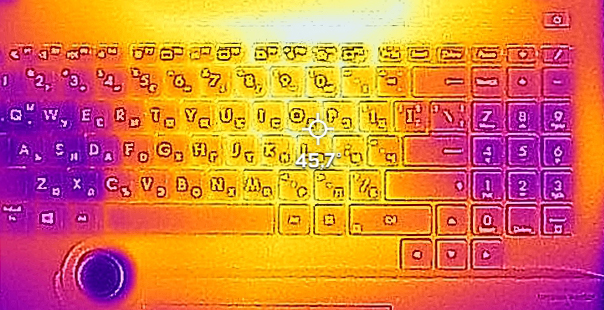
Veredicto
 Lo primero que debes preguntarte antes de considerar esta máquina es: ¿la necesitas? Si la respuesta es “sí”, entonces es un placer. De hecho, no es ni mucho menos la opción más asequible del mercado. Sin embargo, está repleta de funciones que quizá no te hagan mejorar en lo que haces, pero que sin duda facilitarán tu flujo de trabajo.
Lo primero que debes preguntarte antes de considerar esta máquina es: ¿la necesitas? Si la respuesta es “sí”, entonces es un placer. De hecho, no es ni mucho menos la opción más asequible del mercado. Sin embargo, está repleta de funciones que quizá no te hagan mejorar en lo que haces, pero que sin duda facilitarán tu flujo de trabajo.
Una de estas herramientas es el ASUS Dial. Funciona con casi todas las aplicaciones, pero está especializado en los productos de Adobe. Ya sea para cambiar de capa, elegir el tamaño del pincel o recorrer la línea de tiempo, acelerará tu trabajo.
Luego viene el panel táctil. Cuenta con tres botones que, según ASUS, ayudarán a los diseñadores 3D por varias razones. Sin embargo, lo que más nos intrigó fue la compatibilidad con el lápiz óptico y sus 1024 niveles de sensibilidad a la presión. Sin embargo, todo esto es irrelevante si tu pantalla no está a la altura.
El panel AMOLED del ASUS ProArt Studiobook 16 OLED (W7600) tiene una resolución 4K+, un brillo máximo bastante alto y unos ángulos de visión cómodos. Presenta un tiempo de respuesta de los píxeles increíblemente rápido, y su relación de contraste es prácticamente infinita. Gracias al 99% de cobertura DCI-P3, se obtiene una imagen realmente vibrante y colorida, que se ve muy bien en vídeos y juegos, mientras que la compatibilidad con el HDR mejora realmente la experiencia visual. Además, el software ProArt cuenta con asistencia para la calibración del color, lo que es estupendo para los creadores de contenidos. Al fin y al cabo, esto es un Studiobook, ¿no?
Además, el portátil cuenta con una amplia gama de entradas y salidas, que incluye un lector de tarjetas SD, un conector Thunderbolt 4, un puerto HDMI 2.1 y un puerto LAN, entre otros. Y una vez que mires debajo del capó, verás que la selección de puertos no termina aquí. También cuenta con dos ranuras SODIMM para la expansión de la memoria, y son compatibles con la memoria ECC (sólo con la opción del procesador Xeon). No sólo eso, sino que las ranuras de almacenamiento M.2 admiten el modo RAID, y una de ellas admite unidades Gen 4.
Como puedes ver, las características son casi infinitas. Algunas de ellas están ocultas, como el lector de huellas dactilares, que reside en la parte superior del botón de encendido. Otras son claramente visibles, como el sensor de reconocimiento facial por infrarrojos que se encuentra justo encima de la pantalla.
Quizá la mayor decepción sea la duración de la batería. Aunque el portátil viene con una unidad de 90Wh, la pantalla de alta resolución se la come rápidamente. Conseguimos unas 7 horas de navegación por Internet o casi 6 horas de reproducción de vídeo. No es un mal resultado, en absoluto, pero teniendo en cuenta todos los demás aspectos del dispositivo, podemos verlo como una desventaja.
Así pues, este producto estrictamente profesional es estupendo. Pero lo que lo hace aún mejor es la certificación ISV, que garantiza la estabilidad. Al mismo tiempo, el hardware también es muy fiable, lo que queda demostrado por la certificación MIL-STD-810H. Y en la práctica, el portátil nos pareció extremadamente robusto.
A fin de cuentas, comprar este portátil es una buena elección, si te va a dar rendimiento. En efecto, no es barato, pero ofrece mucho potencial para facilitarte la vida (o al menos la vida laboral).
Puedes consultar los precios y configuraciones en nuestro sistema de especificaciones: https://laptopmedia.com/series/asus-proart-studiobook-16-oled-pro-w7600-h7600/
Pros
- Hardware de nivel profesional
- Estructura súper rígida
- Cobertura 100% sRGB y DCI-P3 + soporte HDR
- Alta resolución y relación de aspecto 16:10 + rápidos tiempos de respuesta de los píxeles
- Negros profundos y relación de contraste prácticamente infinita
- ASUS Dial + touchpad con lápiz táctil
- Reconocimiento facial IR + lector de huellas dactilares
- Certificaciones ISV y MIL-STD-810H
- Amplia E/S con Thunderbolt 4, ranura para tarjetas SD y puerto HDMI 2.1
Cons
- Utiliza PWM por debajo de 110 nits
- Duración de la batería inferior